vue カスタム カレンダー コンポーネントをカプセル化する方法の詳細な分析
この記事では、フロントエンド カレンダーに関する関連知識を提供します。主にカスタム カレンダー コンポーネントをカプセル化する方法について説明します。興味のある方は以下を参照してください。皆さんのお役に立てれば幸いです。
序文
ご存知のとおり、一般的に、プロジェクトでカレンダー コンポーネントを使用する必要がある場合、サードパーティの UI ライブラリのコンポーネントによって使用されることがよくあります。 、または既製のコンポーネントや他のサードパーティ製プラグインを使用します。多くの友人にとって、カレンダー コンポーネントを初めて見たとき、無意識のうちに、非常に複雑で、開始する方法がないと考えます。しかし、このカレンダー プラグインのソース コードを読んでみると、思ったほど複雑ではないことがわかりました。私は、カレンダーコンポーネントを作る場合、次の開発ステップに進む前に、少なくともその年の前後10年分のカレンダーデータを取得する必要があると愚かにも考えていました。
しかし、dycalendar.js のソース コードを読んでみると、一方では、自分があまりにも愚かで、問題を複雑に考えすぎていると感じました。著者の明晰な思考にも感心します。読んでみて、とてもためになったと感じました。
作者のアイデアロジックを整理した後、このアイデアに基づいて vue コンポーネントを開発しました。下の図に示すように:
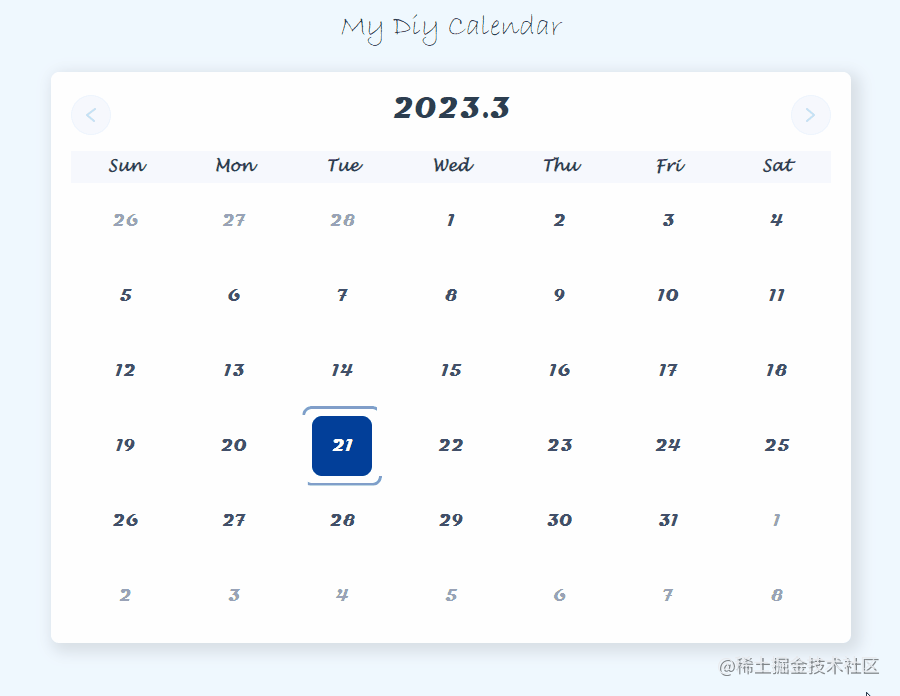
#次に、独自のカレンダー コンポーネントを開発する方法を確認してください。
コア コードの実装
1. アイデアを整理する
- ターゲットの日付データを取得する
- 現在の日付の重要な属性を取得します。
現在の年、現在の月、現在の日付、現在の曜日、現在の日付には合計日数があります。 month、現在の月の最初の日は曜日に対応します、先月の合計日数など。 - これらの属性に基づいて、特定の
カレンダー日付データ リストを生成し、それをループ内のテンプレートにレンダリングします。 - 月を切り替える場合は、新しい対象日に対応する各種キーデータを取得します。 vue がカレンダー属性の変更を検出すると、通知ページが更新されます。
2. 初期化に必要なデータ
一般に、成熟したカレンダー コンポーネントでは、日付は双方向バインド変数です。使いやすさを追求し、双方向バインディングも採用しています。
<script setup>
import { reactive, ref, computed, watch } from "vue";
const props = defineProps({
modelValue: Date,
});
const emits = defineEmits(["update:modelValue"]);
/**
* 最小年份
*/
const MIN_YEAR = 1900;
/**
* 最大年份
*/
const MAX_YEAR = 9999;
/**
* 目标日期
*/
const targetDate = ref(props.modelValue);次に、月と日付を表すためにいくつかの定数を初期化する必要もあります:
/**
* 有关月度的名称列表
*/
const monthNameList = {
chineseFullName: [
"一月",
"二月",
"三月",
"四月",
"五月",
"六月",
"七月",
"八月",
"九月",
"十月",
"十一月",
"十二月",
],
fullName: [
"January",
"February",
"March",
"April",
"May",
"June",
"July",
"August",
"September",
"October",
"November",
"December",
],
mmm: [
"Jan",
"Feb",
"Mar",
"Apr",
"May",
"Jun",
"Jul",
"Aug",
"Sep",
"Oct",
"Nov",
"Dec",
],
};
/**
* 有关周几的名称列表
*/
const dayNameList = [
{
chineseFullName: "周日",
chineseShortName: "日",
fullName: "Sunday",
shortName: "Sun",
dayNumber: 0,
},
{
chineseFullName: "周一",
chineseShortName: "一",
fullName: "Monday",
shortName: "Mon",
dayNumber: 1,
},
{
chineseFullName: "周二",
chineseShortName: "二",
fullName: "Tuesday",
shortName: "Tue",
dayNumber: 2,
},
{
chineseFullName: "周三",
chineseShortName: "三",
fullName: "Wednesday",
shortName: "Wed",
dayNumber: 3,
},
{
chineseFullName: "周四",
chineseShortName: "四",
fullName: "Thursday",
shortName: "Thu",
dayNumber: 4,
},
{
chineseFullName: "周五",
chineseShortName: "五",
fullName: "Friday",
shortName: "Fri",
dayNumber: 5,
},
{
chineseFullName: "周六",
chineseShortName: "六",
fullName: "Saturday",
shortName: "Sat",
dayNumber: 6,
},
];次に、いくつかの vue 応答データを準備します:
/**
* 今日
*/
const today = new Date();
/**
* 日历的各项属性
*/
const calendarProps = reactive({
target: {
year: null,
month: null,
date: null,
day: null,
monthShortName: null,
monthFullName: null,
monthChineseFullName: null,
firstDay: null,
firstDayIndex: null,
totalDays: null,
},
previous: {
totalDays: null,
},
});
/**
* 用于展现的日历数据
*/
const calendarData = ref([]);3 、さまざまなデータを初期化します。カレンダーの属性
次に、setCalendarProps メソッドを通じてカレンダーのさまざまな属性を取得し、calendarProps にデータを 1 つずつ入力します。
function setCalendarProps() {
if (!targetDate.value) {
targetDate.value = today;
}
// 获取目标日期的年月日星期几数据
calendarProps.target.year = targetDate.value.getFullYear();
calendarProps.target.month = targetDate.value.getMonth();
calendarProps.target.date = targetDate.value.getDate();
calendarProps.target.day = targetDate.value.getDay();
if (
calendarProps.target.year < MIN_YEAR ||
calendarProps.target.year > MAX_YEAR
) {
console.error("无效的年份,请检查传入的数据是否是正常");
return;
}
// 获取到目标日期的月份【中文】名称
let dateString;
dateString = targetDate.value.toString().split(" ");
calendarProps.target.monthShortName = dateString[1];
calendarProps.target.monthFullName =
monthNameList.fullName[calendarProps.target.month];
calendarProps.target.monthChineseFullName =
monthNameList.chineseFullName[calendarProps.target.month];
// 获取目标月份的第一天是星期几,和在星期几中的索引值
const targetMonthFirstDay = new Date(
calendarProps.target.year,
calendarProps.target.month,
1
);
calendarProps.target.firstDay = targetMonthFirstDay.getDay();
calendarProps.target.firstDayIndex = dayNameList.findIndex(
(day) => day.dayNumber === calendarProps.target.firstDay
);
// 获取目标月份总共多少天
const targetMonthLastDay = new Date(
calendarProps.target.year,
calendarProps.target.month + 1,
0
);
calendarProps.target.totalDays = targetMonthLastDay.getDate();
// 获取目标月份的上个月总共多少天
const previousMonth = new Date(
calendarProps.target.year,
calendarProps.target.month,
0
);
calendarProps.previous.totalDays = previousMonth.getDate();
}注意すべき点は、今月の日数と先月の日数を取得する場合、日付値がこのメソッドを実行すると、現時点での0
に設定されることです。これは、日付値が0の場合、返される Date オブジェクトは前月の最終日であるためです。したがって、今月の日数を取得するには、今月の月の値に1を加算する必要があります。
calendarProps の値は次のようになります:
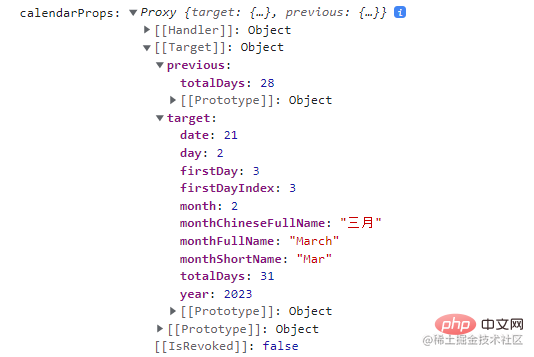
今月の最初の日に対応する曜日のインデックス値,今月は何日あるのかand先月の合計日数 何日これら 3 つのコア データの後、対応するカレンダー データの生成を開始できます。
アイデアは次のとおりです:
- 今月の 1 日は最初から始まらないことが多いため、前の部分が前月の日付。したがって、最初の行は個別に処理する必要があります。 公開日付値を設定します。初期値は
- 1
に設定されます。次に、今月の最初の日に対応する曜日インデックス値から増分を開始します。今月の前後の日付を計算するアルゴリズムを設定します。 後で日付の切り替えとスタイルの区別を容易にするために、生成されたデータは、今月か前月かを示す日付タイプ - dateType - を含むオブジェクトに処理されます。 、または翌月; この時点で、このカレンダー コンポーネントのコア ロジックが実装されました。見てください、とても簡単ではありませんか?
/** * 生成日历的数据 */ function setCalendarData() { let i; let date = 1; const originData = []; const firstRow = []; // 设置第一行数据 for (i = 0; i <= 6; i++) { // 设置目标月份之前月份的日期数据 if (i < calendarProps.target.firstDayIndex) { const previousDate = calendarProps.previous.totalDays - calendarProps.target.firstDayIndex + (i + 1); firstRow.push({ dateObj: new Date( calendarProps.target.year, calendarProps.target.month - 1, previousDate ), dateNumber: previousDate, dateType: "previous" }); } else { // 设置目标月份当月的日期数据 firstRow.push({ dateObj: new Date( calendarProps.target.year, calendarProps.target.month, date ), dateNumber: date, dateType: "current" }); date++; } } originData.push(firstRow); // 设置后面五行的数据 for (let j = 0; j <= 4; j++) { const rowData = []; for (let k = 0; k <= 6; k++) { // 设置目标月份剩下的日期数据 if (date <= calendarProps.target.totalDays) { rowData.push({ dateObj: new Date( calendarProps.target.year, calendarProps.target.month, date ), dateNumber: date, dateType: "current" }); } else { // 设置目标月份下个月的日期数据 const nextDate = date - calendarProps.target.totalDays; rowData.push({ dateObj: new Date( calendarProps.target.year, calendarProps.target.month + 1, nextDate ), dateNumber: nextDate, dateType: "next" }); } date++; } originData.push(rowData); } calendarData.value = originData; }ログイン後にコピー次に、対応する HTML テンプレートをレンダリングし、
calendarDataのデータに基づいてスタイルを追加するだけです。
<h3 id="テンプレートとスタイル-パーツを追加します">5. テンプレートとスタイル パーツを追加します</h3> <p> 一般に、カレンダー コンポーネントはグリッド状の構造をしているため、レンダリングにはテーブル メソッドを選択します。ただ、他に方法はないかと言うと、フレックスレイアウトを使うとか、グリッドレイアウトを使うとか、まだいくつかありますが、この方法を使ってしまうと、<code>calendarDataのデータ構造が今のままではなくなります。 。dom の構造は以下の通りです:

ボタン枠の流れるような効果については、Su Su さんの記事を参考に作成しました。詳細については、次を参照してください:
クリップパスは、境界線を流れるボタンのアニメーションを実装しますjuejin.cn/post/719877…
次に、残りのスタイル部分です。即興で作成することも、UI デザインに基づいて作成することもできます。絵を描くだけです。 皆さんもUI姉妹の絶妙なデザイン画を体験したことがあると思います(笑)
特定のコード部分は記事には掲載しません。必要に応じて完全なソースコードを直接見ることができます以下
結論
非常に面倒だと思われる一部のコンポーネントには、次のようなコア ロジックが含まれている可能性があります。それほど複雑ではありません。場合によっては、コードを 1 行ずつ逆アセンブルして読み、アイデアを明確にするだけの忍耐が必要な場合もあります。
推奨される学習: 「vue ビデオ チュートリアル 」
以上がvue カスタム カレンダー コンポーネントをカプセル化する方法の詳細な分析の詳細内容です。詳細については、PHP 中国語 Web サイトの他の関連記事を参照してください。

ホットAIツール

Undresser.AI Undress
リアルなヌード写真を作成する AI 搭載アプリ

AI Clothes Remover
写真から衣服を削除するオンライン AI ツール。

Undress AI Tool
脱衣画像を無料で

Clothoff.io
AI衣類リムーバー

AI Hentai Generator
AIヘンタイを無料で生成します。

人気の記事

ホットツール

メモ帳++7.3.1
使いやすく無料のコードエディター

SublimeText3 中国語版
中国語版、とても使いやすい

ゼンドスタジオ 13.0.1
強力な PHP 統合開発環境

ドリームウィーバー CS6
ビジュアル Web 開発ツール

SublimeText3 Mac版
神レベルのコード編集ソフト(SublimeText3)

ホットトピック
 7444
7444
 15
15
 1371
1371
 52
52
 76
76
 11
11
 9
9
 6
6
 PHP と Vue: フロントエンド開発ツールの完璧な組み合わせ
Mar 16, 2024 pm 12:09 PM
PHP と Vue: フロントエンド開発ツールの完璧な組み合わせ
Mar 16, 2024 pm 12:09 PM
PHP と Vue: フロントエンド開発ツールの完璧な組み合わせ 今日のインターネットの急速な発展の時代において、フロントエンド開発はますます重要になっています。 Web サイトやアプリケーションのエクスペリエンスに対するユーザーの要求がますます高まっているため、フロントエンド開発者は、より効率的で柔軟なツールを使用して、応答性の高いインタラクティブなインターフェイスを作成する必要があります。フロントエンド開発の分野における 2 つの重要なテクノロジーである PHP と Vue.js は、組み合わせることで完璧なツールと見なされます。この記事では、PHP と Vue の組み合わせと、読者がこれら 2 つをよりよく理解し、適用できるようにするための詳細なコード例について説明します。
 EChartsヒストグラム(横):データランキングの表示方法
Dec 17, 2023 pm 01:54 PM
EChartsヒストグラム(横):データランキングの表示方法
Dec 17, 2023 pm 01:54 PM
ECharts ヒストグラム (水平): データのランキングを表示するには、特定のコード サンプルが必要です。データの視覚化では、ヒストグラムは一般的に使用されるグラフの種類であり、データのサイズと相対関係を視覚的に表示できます。 ECharts は、開発者に豊富なチャート タイプと強力な構成オプションを提供する優れたデータ視覚化ツールです。この記事では、ECharts でヒストグラム (水平) を使用してデータのランキングを表示する方法と、具体的なコード例を紹介します。まず、ランキングデータを含むデータを準備する必要があります
 フロントエンドの面接官からよく聞かれる質問
Mar 19, 2024 pm 02:24 PM
フロントエンドの面接官からよく聞かれる質問
Mar 19, 2024 pm 02:24 PM
フロントエンド開発のインタビューでは、HTML/CSS の基本、JavaScript の基本、フレームワークとライブラリ、プロジェクトの経験、アルゴリズムとデータ構造、パフォーマンスの最適化、クロスドメイン リクエスト、フロントエンド エンジニアリング、デザインパターン、新しいテクノロジーとトレンド。面接官の質問は、候補者の技術スキル、プロジェクトの経験、業界のトレンドの理解を評価するように設計されています。したがって、候補者はこれらの分野で自分の能力と専門知識を証明するために十分な準備をしておく必要があります。
 Graphviz チュートリアル: 直感的なデータ視覚化の作成
Apr 07, 2024 pm 10:00 PM
Graphviz チュートリアル: 直感的なデータ視覚化の作成
Apr 07, 2024 pm 10:00 PM
Graphviz は、チャートやグラフの描画に使用できるオープン ソース ツールキットで、DOT 言語を使用してチャート構造を指定します。 Graphviz をインストールすると、DOT 言語を使用して、ナレッジ グラフの描画などのグラフを作成できるようになります。グラフを生成した後、Graphviz の強力な機能を使用してデータを視覚化し、理解しやすさを向上させることができます。
 Django はフロントエンドですか、バックエンドですか?それをチェックしてください!
Jan 19, 2024 am 08:37 AM
Django はフロントエンドですか、バックエンドですか?それをチェックしてください!
Jan 19, 2024 am 08:37 AM
Django は、迅速な開発とクリーンなメソッドを重視した Python で書かれた Web アプリケーション フレームワークです。 Django は Web フレームワークですが、Django がフロントエンドなのかバックエンドなのかという質問に答えるには、フロントエンドとバックエンドの概念を深く理解する必要があります。フロントエンドはユーザーが直接対話するインターフェイスを指し、バックエンドはサーバー側プログラムを指し、HTTP プロトコルを通じてデータと対話します。フロントエンドとバックエンドが分離されている場合、フロントエンドとバックエンドのプログラムをそれぞれ独立して開発して、ビジネス ロジックとインタラクティブ効果、およびデータ交換を実装できます。
 PHPのデータ構造の可視化技術
May 07, 2024 pm 06:06 PM
PHPのデータ構造の可視化技術
May 07, 2024 pm 06:06 PM
PHP でデータ構造を視覚化するための主なテクノロジは 3 つあります。 Graphviz: チャート、有向非巡回グラフ、デシジョン ツリーなどのグラフィカル表現を作成できるオープン ソース ツールです。 D3.js: インタラクティブなデータ駆動型の視覚化を作成し、PHP から HTML とデータを生成し、D3.js を使用してクライアント側で視覚化するための JavaScript ライブラリです。 ASCIIFlow: プロセスとアルゴリズムの視覚化に適した、データ フロー図のテキスト表現を作成するためのライブラリ。
 Go 言語のフロントエンド テクノロジーの探求: フロントエンド開発の新しいビジョン
Mar 28, 2024 pm 01:06 PM
Go 言語のフロントエンド テクノロジーの探求: フロントエンド開発の新しいビジョン
Mar 28, 2024 pm 01:06 PM
Go 言語は、高速で効率的なプログラミング言語として、バックエンド開発の分野で広く普及しています。ただし、Go 言語をフロントエンド開発と結びつける人はほとんどいません。実際、フロントエンド開発に Go 言語を使用すると、効率が向上するだけでなく、開発者に新たな視野をもたらすことができます。この記事では、フロントエンド開発に Go 言語を使用する可能性を探り、読者がこの分野をよりよく理解できるように具体的なコード例を示します。従来のフロントエンド開発では、ユーザー インターフェイスの構築に JavaScript、HTML、CSS がよく使用されます。
 Golang とフロントエンド テクノロジーの組み合わせ: Golang がフロントエンド分野でどのような役割を果たすかを探る
Mar 19, 2024 pm 06:15 PM
Golang とフロントエンド テクノロジーの組み合わせ: Golang がフロントエンド分野でどのような役割を果たすかを探る
Mar 19, 2024 pm 06:15 PM
Golang とフロントエンド テクノロジーの組み合わせ: Golang がフロントエンド分野でどのような役割を果たしているかを調べるには、具体的なコード例が必要です。インターネットとモバイル アプリケーションの急速な発展に伴い、フロントエンド テクノロジーの重要性がますます高まっています。この分野では、強力なバックエンド プログラミング言語としての Golang も重要な役割を果たします。この記事では、Golang がどのようにフロントエンド テクノロジーと組み合わされるかを検討し、具体的なコード例を通じてフロントエンド分野での可能性を実証します。フロントエンド分野における Golang の役割は、効率的で簡潔かつ学びやすいものとしてです。





